

EasyUEFI企业破解版是一款100%免费、无广告、木马的实用型EFI、UEFI引导选项管理器,可以让用户轻松进行新建、删除和编辑EFI/UEFI启动项等操作,而且EasyUEFI还带来了EFI系统分区的资源管理器,助用户无需进入BIOS即可在Windows下对EFI/UEFI启动项进行创建、清理等操作。
EasyUEFI完全免费,可以简单的把它看作是bios的替代品,不仅能够调整EFI/UEFI启动项的顺序、设置重启后使用的一次性启动项等等,而且该软件的所有操作均在Windows下完成,不需要进入BIOS,使其过程变得更加容易。
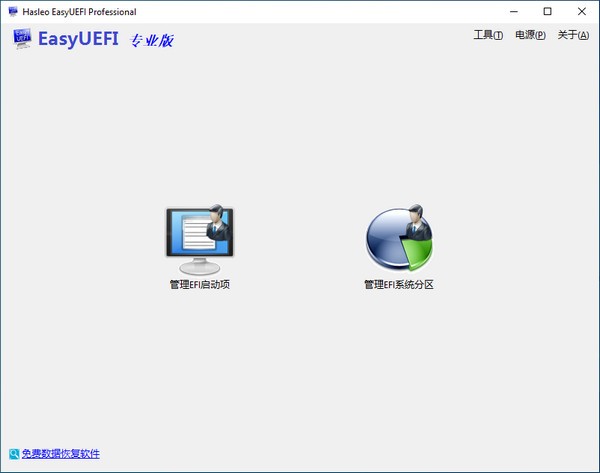
1、全面的EFI / UEFI引导选项管理功能,例如创建,删除,编辑EFI / UEFI引导选项,更改EFI / UEFI引导顺序等。
2、备份,还原,重建,删除,浏览和写入EFI系统分区(ESP)或将EFI系统分区(ESP)移动到另一个驱动器。已改善
3、创建Windows PE紧急磁盘。
4、命令行支持。
5、创建,删除和修改EFI / UEFI引导选项
6、备份和还原EFI / UEFI引导选项
7、禁用和启用EFI / UEFI引导选项
8、从Windows内部引导到UEFI固件设置(UEFI BIOS)
9、指定一次性启动选项
10、更改EFI / UEFI引导顺序
11、命令行支持
12、UEFI 硬件可与 BIOS 结合使用。
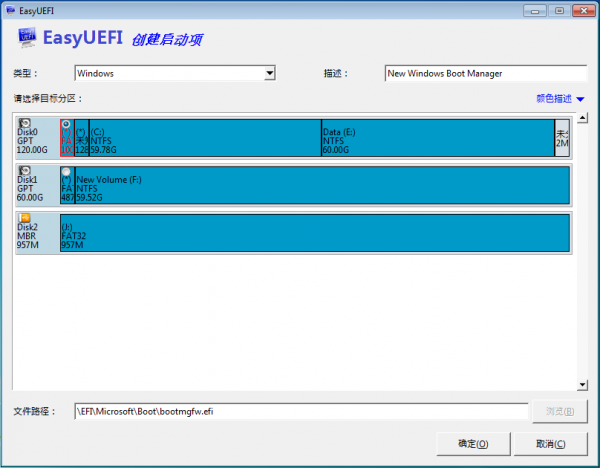
一、EF系统分区资源管理器
EasyUEFI拥有全面的EFI / UEFI引导选项管理功能,例如创建,删除,编辑,清理,备份和还原EFI / UEFI引导选项,为下次重新启动指定一次性引导项,或更改EFI / UEFI引导顺序,所有这些操作都在Windows下完成,而无需进入BIOS设置程序。
创建,删除和修改EFI / UEFI引导选项
备份和还原EFI / UEFI引导选项
禁用和启用EFI / UEFI引导选项
从Windows内部引导到UEFI固件设置(UEFI BIOS)
指定一次性启动选项
更改EFI / UEFI引导顺序
命令行支持
二、EFI系统分区(ESP)管理
EasyUEFI还发布了一项功能,使您可以管理EFI系统分区,借助此功能,您可以轻松地备份,还原,重建EFI系统分区(ESP)或将EFI系统分区从一个驱动器移动到另一个驱动器。
备份EFI系统分区
恢复EFI系统分区
重新创建EFI系统分区
将EFI系统分区移动到另一个驱动器
删除EFI系统分区
探索和编写EFI系统分区
三、创建Windows PE紧急磁盘
借助EasyUEFI,您还可以构建可启动的Windows PE映像文件。生成映像文件后,您可以使用它来创建可启动的USB闪存驱动器,也可以使用第三方刻录机软件将其刻录到CD / DVD。使用此Windows PE紧急磁盘,您可以轻松解决EFI引导问题或修复efi系统分区,例如丢失或损坏的EFI启动选项,丢失或损坏的EFI系统分区。
1、UEFI只支持64位win Vista及以上的Win7、Win8系统。
2、主板上必须有UEFI启动选项。
操作步骤如下:
第一步:设置独立引导分区
UEFI启动需要一个独立的分区,以win8 64位为例,打开资源管理器,右击—计算机---管理。在打开的窗口中切换到—计算机管理—存储—磁盘管理—右击左侧主分区,如下图
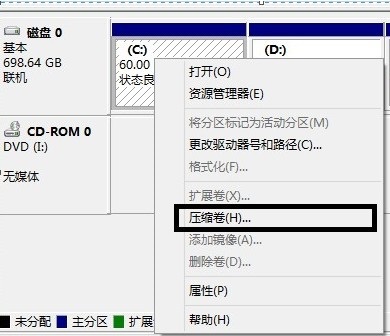
设置独立引导分区
Ps.一般选择系统C盘选择“压缩卷”。
在打开的压缩卷窗口中,在“输入压缩空间量”处输入合适的数值(一般1G就够了),如下图所示:
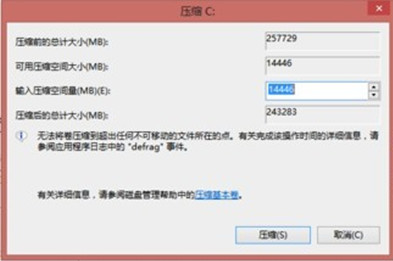
然后,当前分区后面划出一块新的空间,按提示右击,选择建立简单卷,将其创建为主分区并且将其格式化为FAT32格式。
第二步:配置UEFI启动
完成分区的创建后,再将UEFI所需的启动文件复制到分区即可。首先以管理员身份启动命令提示符,输入下列的命令(独立出来的盘符为M)
bcdboot c:windows /s M: /f UEFI 如下图:
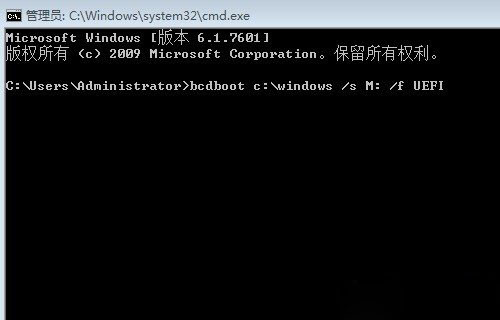
创建UEFI启动文件
当屏幕提示“已成功创建启动文件”,则表示已经将UEFI所需的启动文件复制到位额。
第三步:使用UEFI启动
重启系统按F12键,选择“UEFI Hard Disk”,这样使用额UEFI的方式win8,进入系统后,同上打开系统的磁盘管理组件,此时我们可以看到独立的主分区显示为“系统,主分区”。
全文总结:UEFI的优势是明显的,必将取代传统的BISO启动方式,如果,我们要对UEFI进行设置,我们还可以借助EasyUEFI这个软件进行设置,具体大家不妨去体验一番。
1、支持 Windows 10 2020 十月更新(Windows 10 20H2)
2、修改BUG:某些情况下还原或者重建ESP分区失败
3、修改其它小BUG
 立即查看
立即查看11.29MB/国产软件
2021-01-04
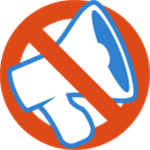 立即查看
立即查看594KB/国产软件
2021-06-16
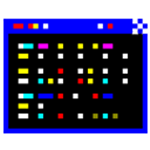 立即查看
立即查看547KB/国产软件
2021-06-23
 立即查看
立即查看109MB/国产软件
2021-12-07
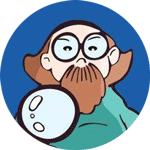 立即查看
立即查看128.18MB/国产软件
2020-12-28
 立即查看
立即查看15.85MB/国产软件
2021-03-30
 立即查看
立即查看23.83MB/国产软件
2021-06-15
 立即查看
立即查看217KB/国产软件
2021-02-01
 立即查看
立即查看8.12MB/国产软件
2021-05-10
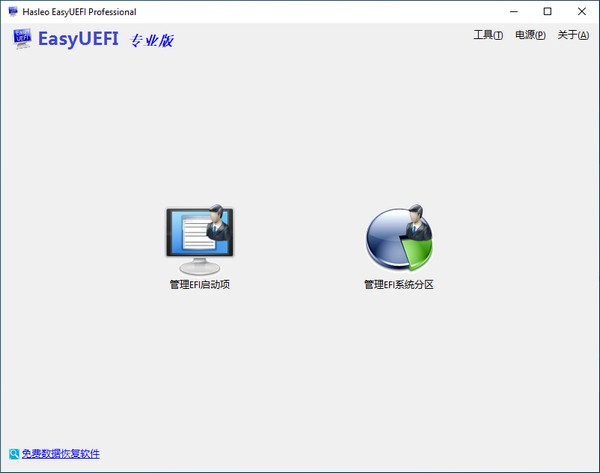
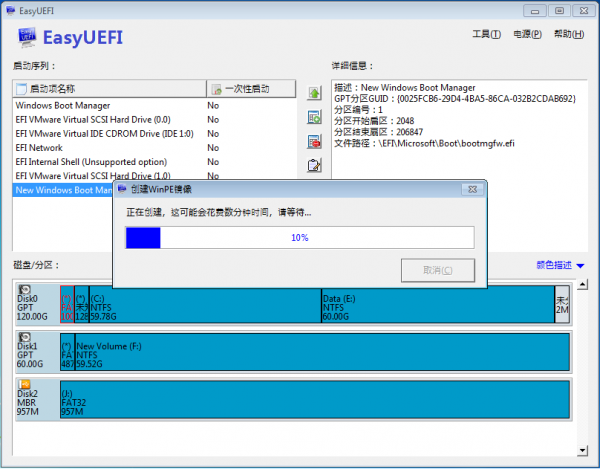
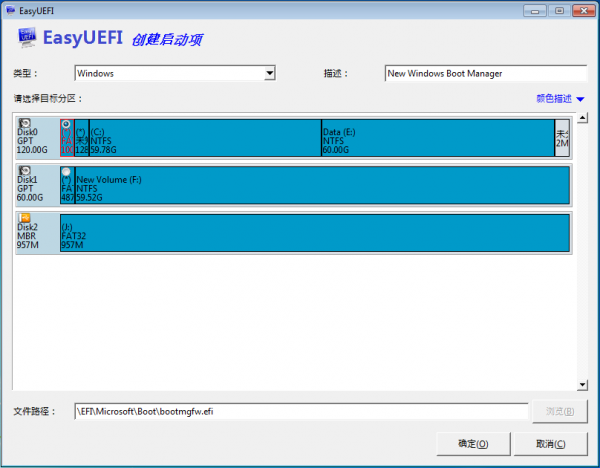

Photoshop 2020破解版1.9GB / 2021-01-04
点击查看UPUPOO激活码领取软件77.98MB / 2021-02-06
点击查看Maya2021最新版1.86GB / 2021-02-03
点击查看